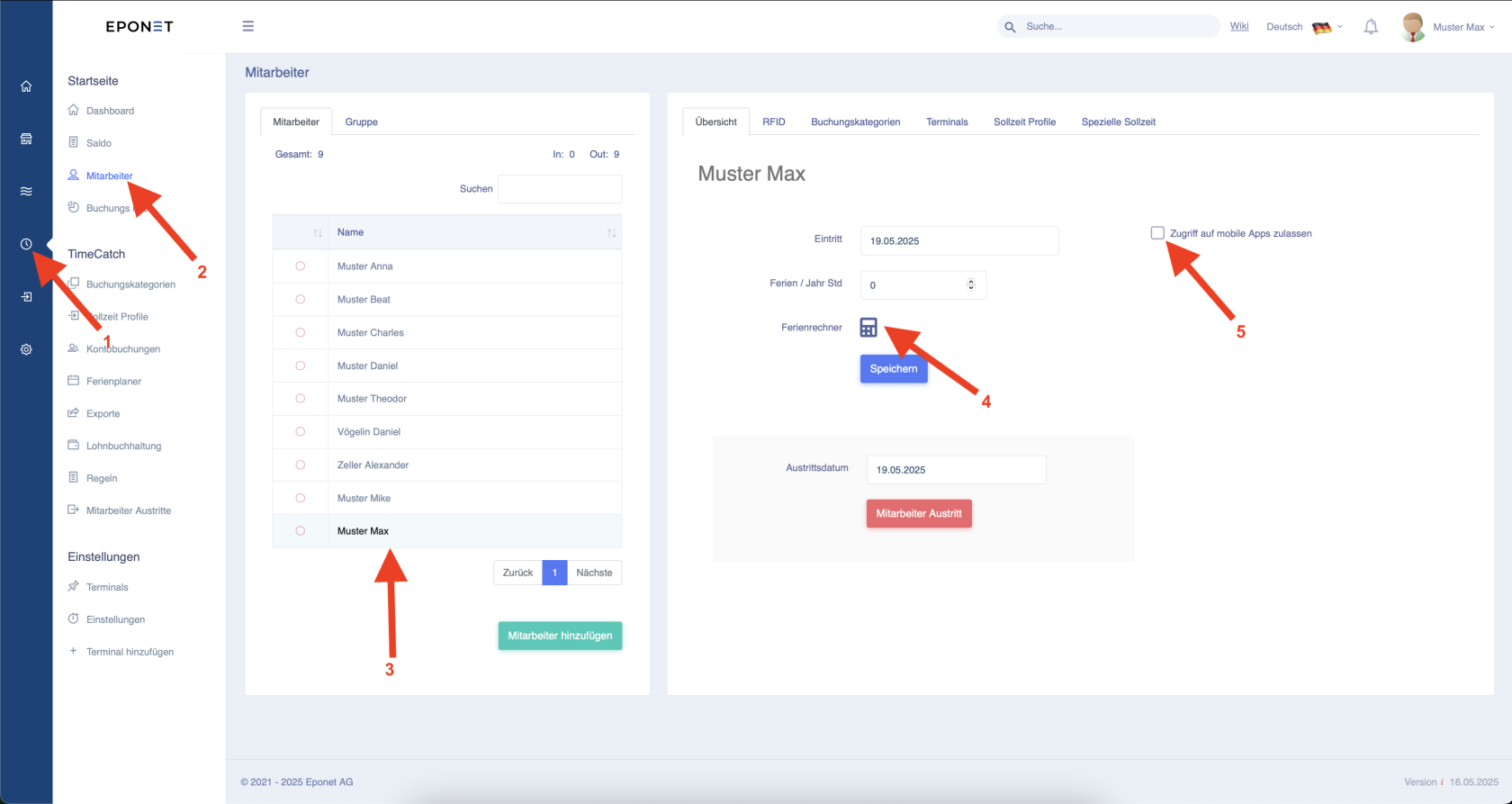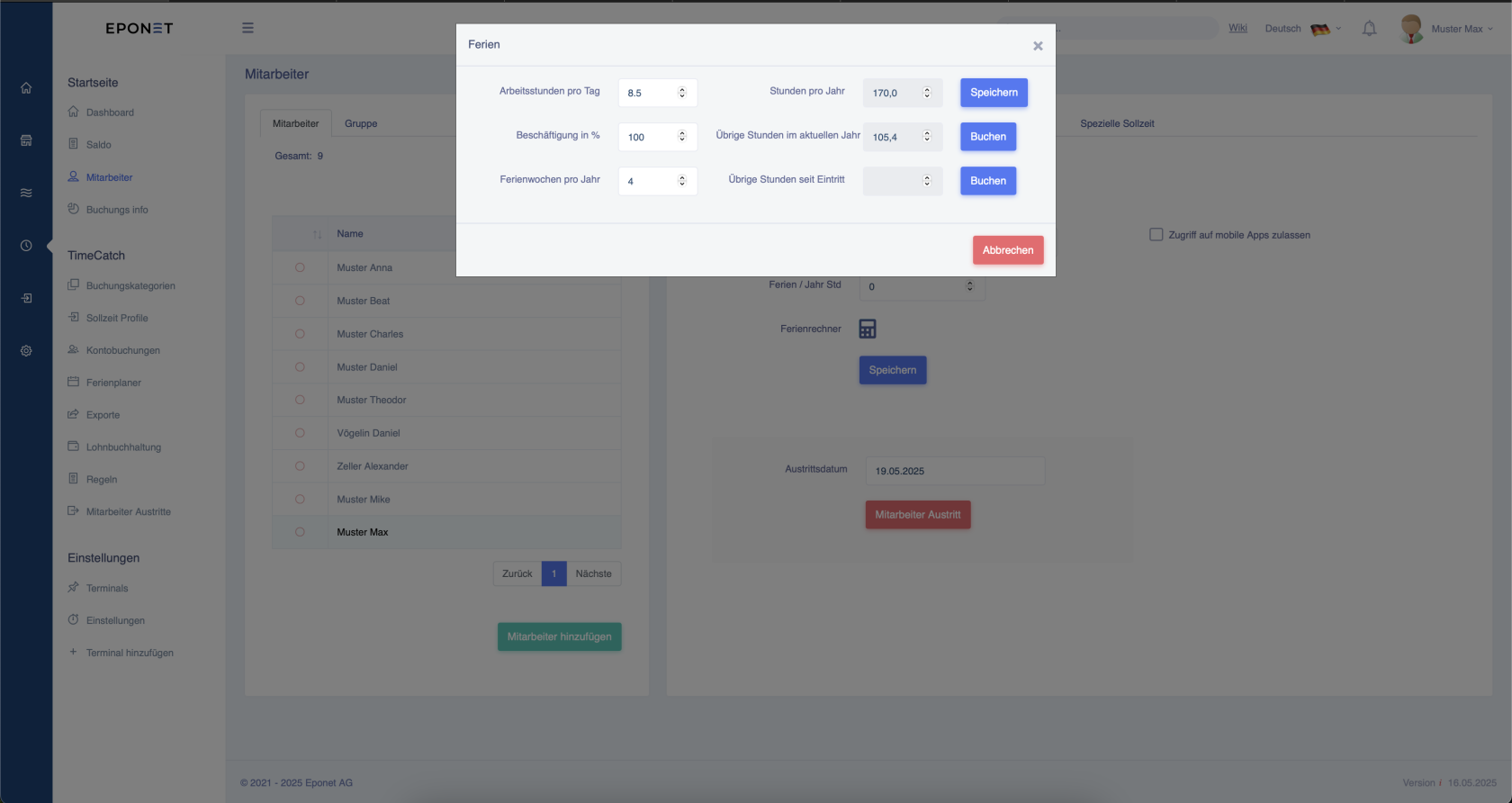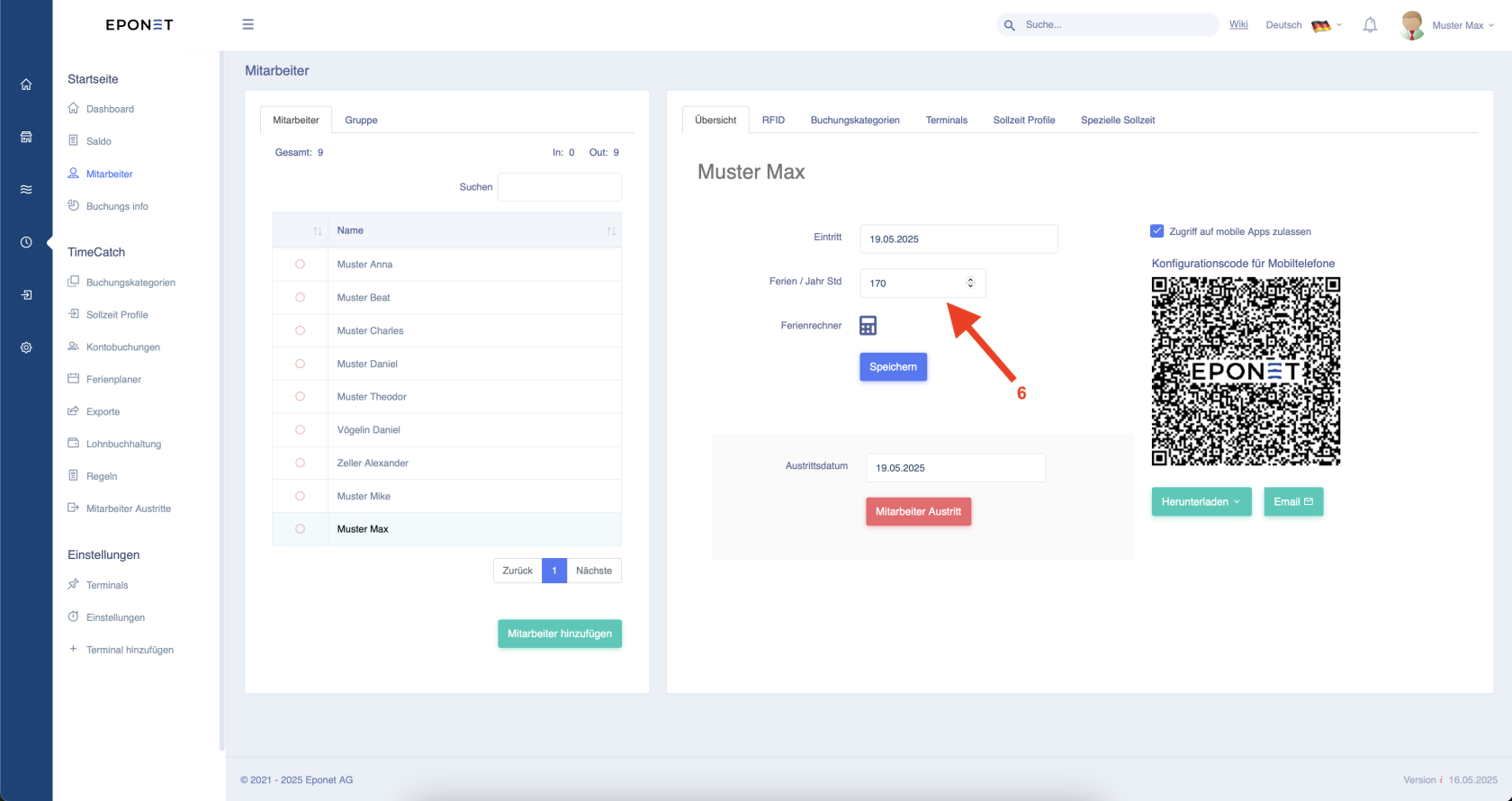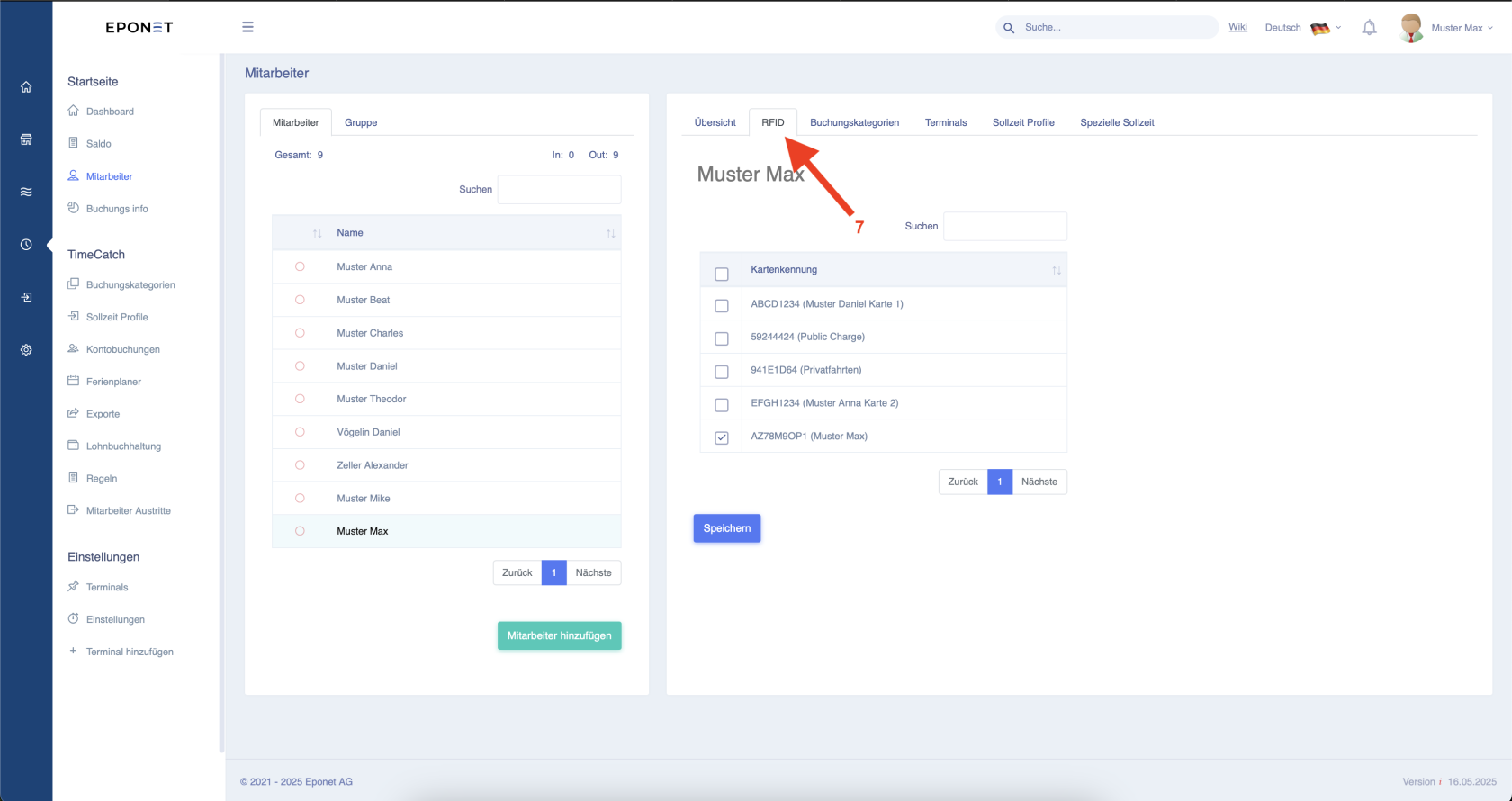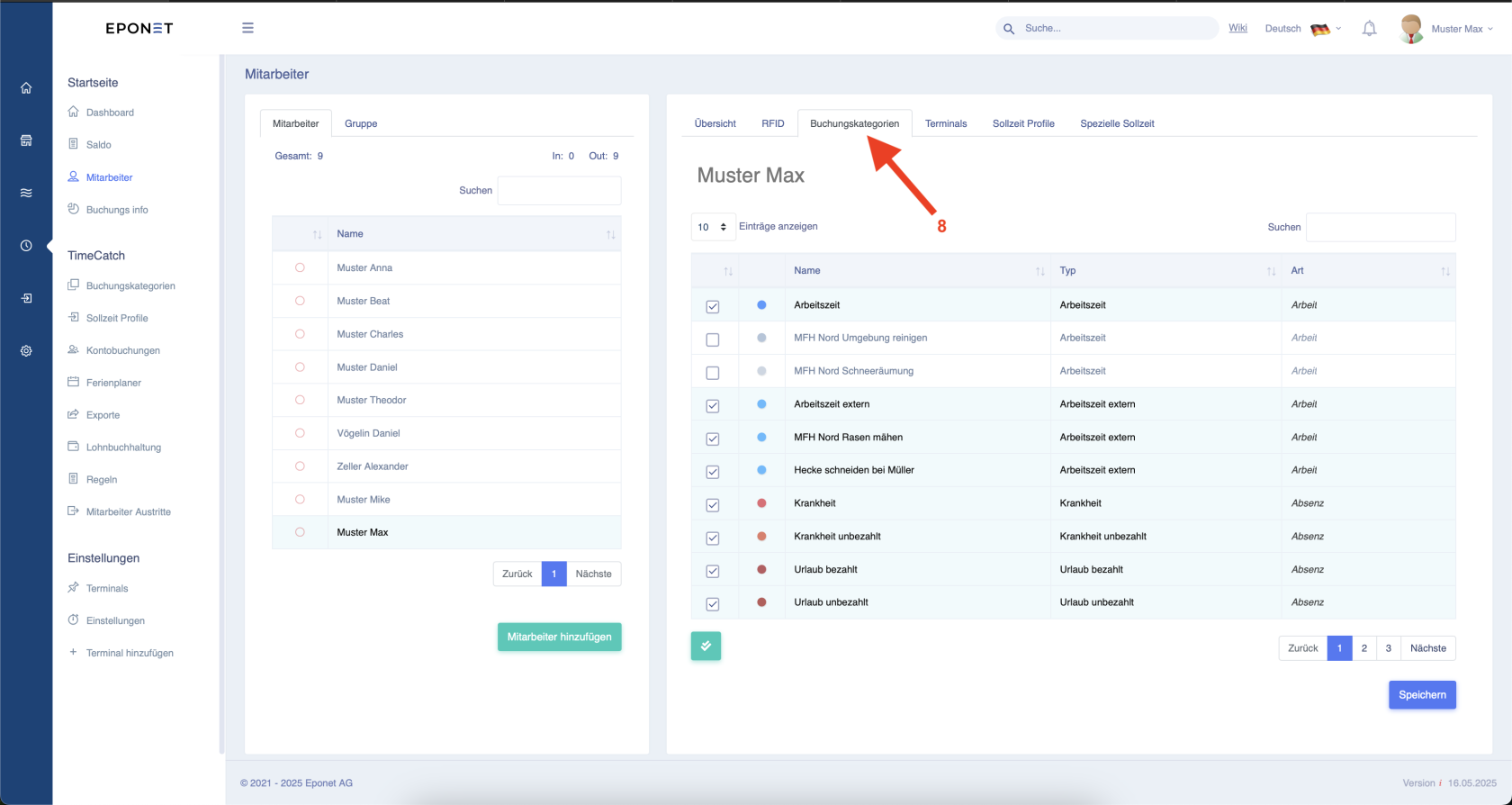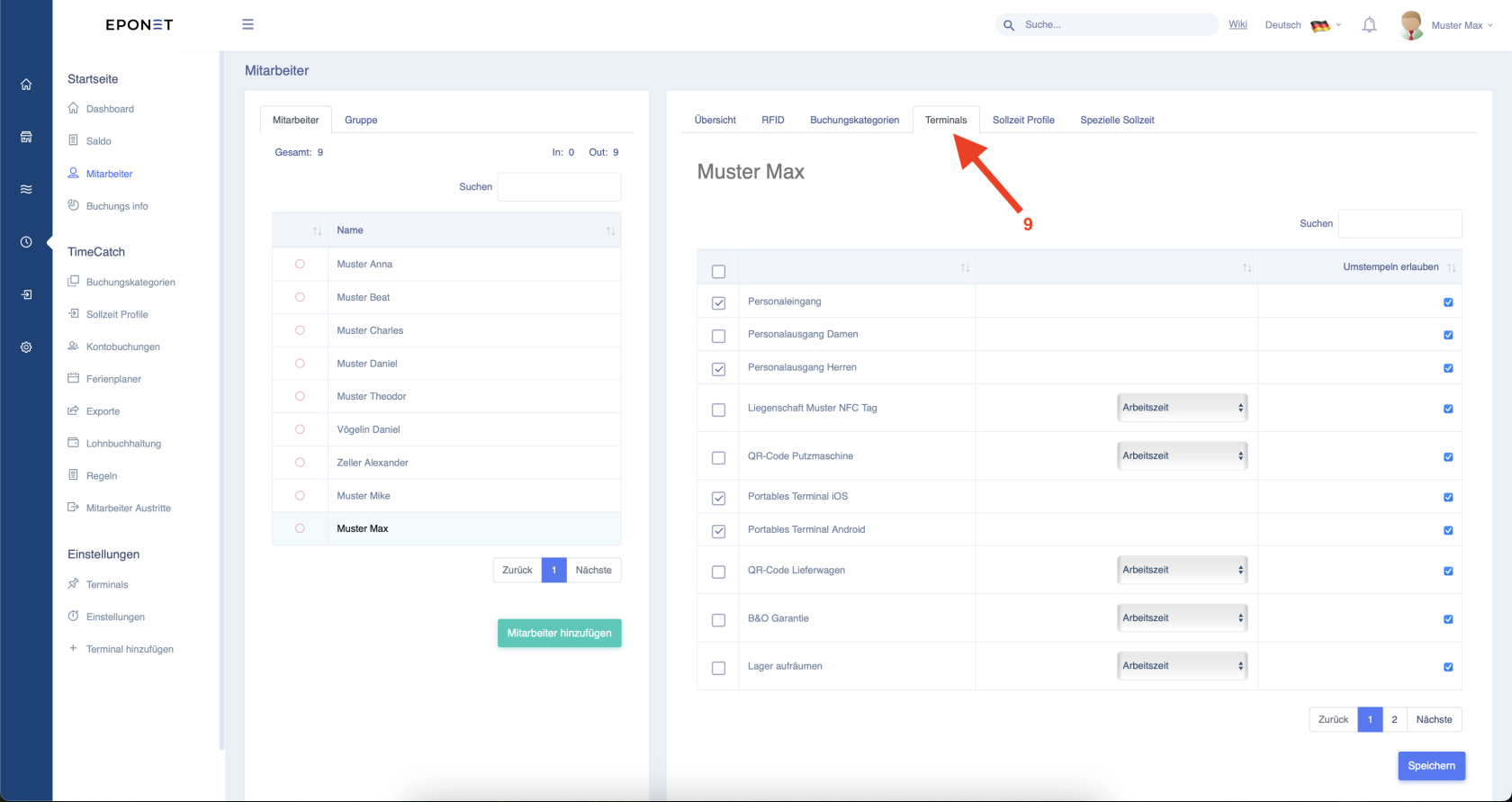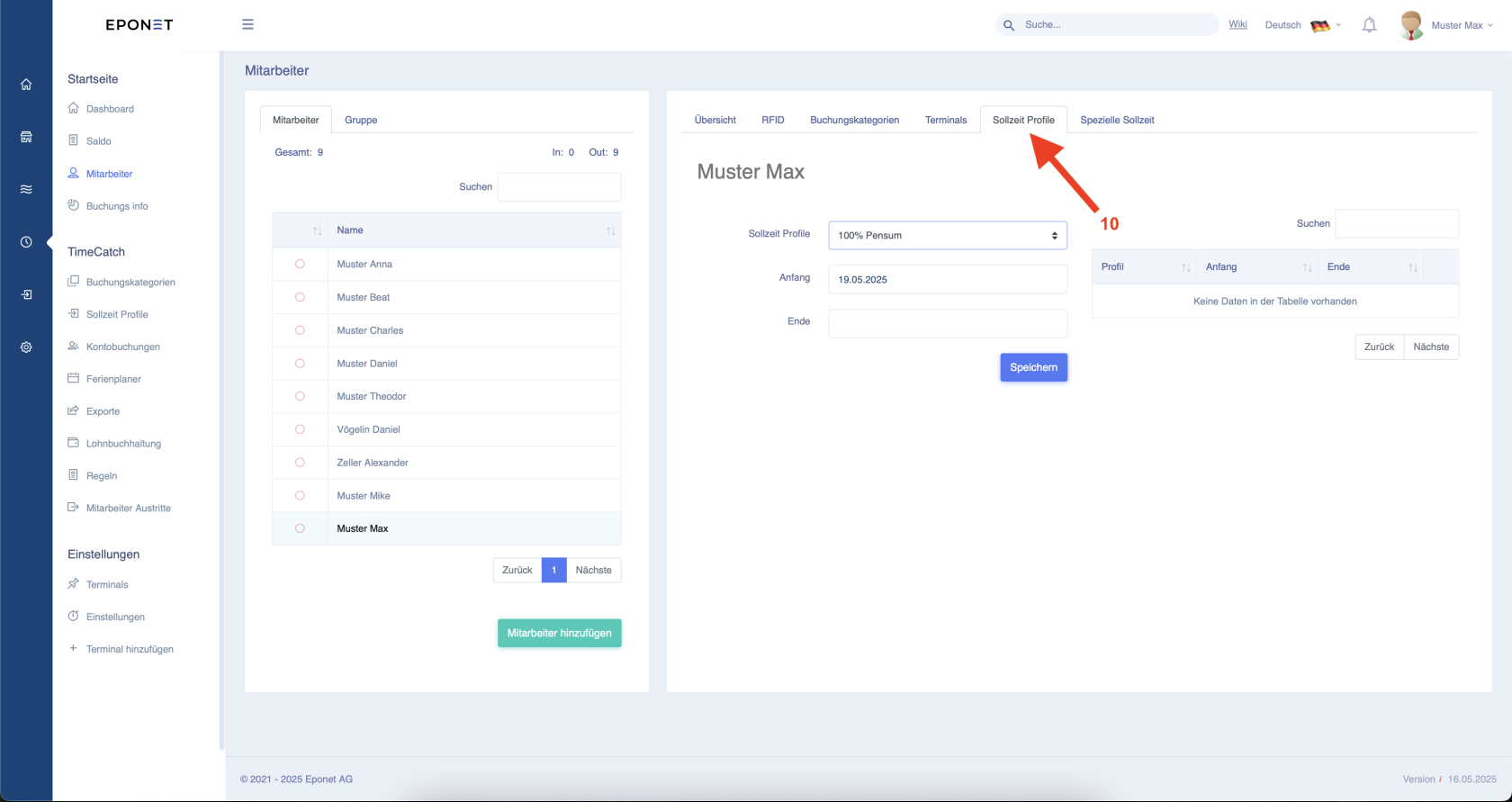5. Einrichten eines Mitarbeiters
Um auf die richtige Seite zu gelangen folgen Sie bitte den Pfeilen 1 und 2.
Hier können sie nun einen Mitarbeiter aus der Liste bei Pfeil 3 auswählen und dann bearbeiten.
Beim Pfeil 5 haben Sie die Option dem Mitarbeiter den Zugriff auf die Mobile App des Handys freizugeben.
Sie können das Eintrittsdatum festlegen und die Ferien manuell in Stunden einstellen, welche der Mitarbeiter zur Verfügung hat. Alternativ dazu können Sie auch den Ferienrechner beim Pfeil 4 Nutzen.
Wenn Sie den Ferienrechner nutzen möchten, können Sie hier die Arbeitsstunden des Mitarbeiters pro Tag eingeben sowie den Beschäftigungsgrad und die Ferienwochen pro Jahr.
Das System errechnet Ihnen nun automatisch die Ferienstunden pro Jahr und die restlichen Ferien, welche für dieses Jahr noch zur verfügung stehen.
Beide Werte können Sie mit einem Klick auf Speichern oder Buchen, direkt für den Mitarbeiter übernehmen.
Im Anschluss, schliessen Sie das Fenster mit einem Klick auf das X oben rechts.
Die Stunden wurden nun wie beim Pfeil 6 zu sehen automatisch übernommen und werden dem Mitarbeiter im neuen Jahr automatisiert gutgeschrieben.
Nun können Sie dem Mitarbeiter mit einem klick auf das Feld "RFID" beim Pfeil 7 eine zuvor erstellte RFID-Karte zuweisen, welche dieser dann zum Stempeln an den Terminals verwenden kann. Sollten Sie noch keine RFID-Karte eingepflegt haben, finden Sie die Anleitung dazu
Wählen Sie dazu die entsprechende Karte in der Liste aus und klicken Sie dann auf "Speichern"
Unter dem Punkt "Buchungskategorien" beim Pfeil 8 können Sie dem Mitarbeiter spezielle Buchungskategorien zuweisen oder entfernen.
Dies können Sie mit einem Klick auf "Speichern" bestätigen.
Unter dem Punkt "Terminals" beim Pfeil 9 können Sie dem Mitarbeiter die Berechtigungen dazu geben, auf welchen Terminals dieser Stempeln kann.
Wenn ein Handy genutzt werden soll um zu stempeln, muss wie zuvor bei Pfeil 5 gesehen, der Haken gesetzt sein und hier bei den Terminals "Portables Terminal iOS" oder "Portables Terminal Android" angehakt sein.
Unter dem Punkt "Sollzeit Profile" beim Pfeil 10 können Sie nun ein zuvor erstelltes Sollzeit Profil auswählen und mit einem Anfangsdatum versehen, ab wann dieses gültig ist. Auch können Sie bei Ende eingeben, bis wann dieses gültig sein soll. Wird das Feld leer gelassen, Endet das Profil nie.
Dies bestätigen Sie am Ende mit einem Klick auf Speichern.
Der Mitarbeiter ist nun fertig konfiguriert und kann mit Stempeln beginnen.